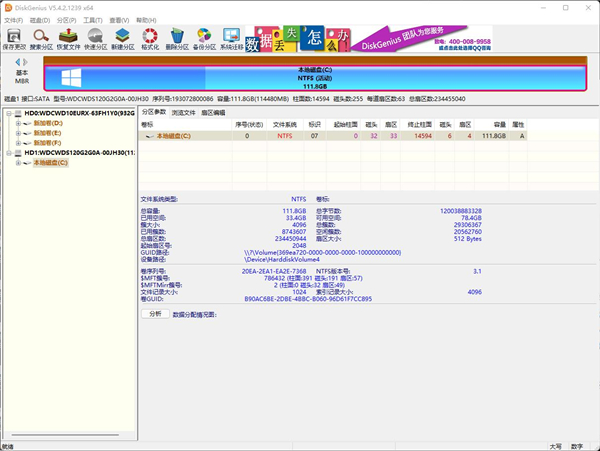
DiskGenius专业版安装教程
1、在知识兔下载解压后即可获得软件安装包,如图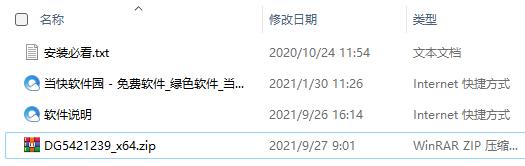
2、知识兔将“DG5421239_x64.zip”压缩文件右键解压到当前文件夹
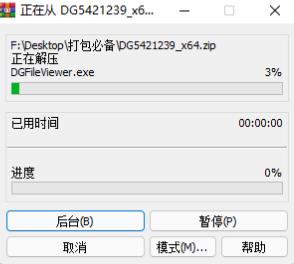
3、接着进入“DG5421239_x64\DiskGenius”文件夹,找到“DiskGenius.exe”

4、知识兔双击“DiskGenius.exe”,知识兔打开软件
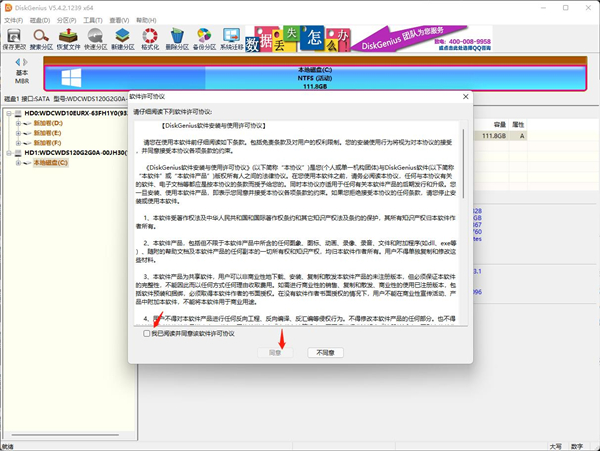
5、知识兔点击同意按钮
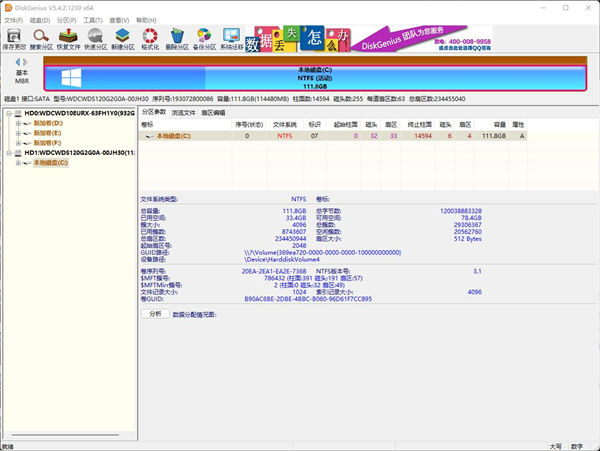
6、进入软件操作界面
功能介绍
1、强大的数据恢复功能安全快速地恢复硬盘、移动硬盘、U盘、存储卡、RAID、虚拟磁盘上因误删除、格式化、分区损坏、分区丢失、病毒破坏、系统崩溃及其他未知原因丢失的数据。
2、高效的搜索算法
智能的搜索算法可以对磁盘进行深度扫描,识别出丢失的数据,不管数据是什么原因丢失的,只要没有被覆盖,还有残留的文件信息,就可以正常查找到并恢复。
3、恢复前预览文件
在实际恢复数据之前预览自己的文件,所见即所得,清晰明了,知识兔双击文档、图片、视频、音频、文本、PDF等可以查看文件内容,知识兔以便准确预判恢复效果。
4、RAID恢复
支持虚拟重组RAID,重组后就可以像操作常规磁盘一样进行文件恢复与分区恢复了,组建的虚拟RAID是只读的,知识兔以防止误操作破坏原始磁盘及数据。
5、虚拟机恢复
无需运行虚拟机系统,可直接加载虚拟磁盘文件,加载后,即可像操作普通磁盘一样进行数据恢复,知识兔支持VMware、Virtual PC和VirtualBox等虚拟机的虚拟磁盘文件格式。
6、紧急恢复
可以帮您制作WinPE启动盘,知识兔用于处理数据恢复的紧急情况,例如系统崩溃无法启动、系统盘丢失了数据等,安全便捷。
7、扇区编辑
集成了强大的16进制文本编辑与磁盘编辑功能,例如,扇区定位、扇区复制、扇区填充、数据解释、对任意扇区进行编辑、导入与导出扇区数据等,知识兔可以帮助专业人员进行手工数据恢复。
8、支持文件系统
支持NTFS、FAT32、FAT16、FAT12、exFAT、EXT4、EXT3、EXT2等多种文件系统的文件恢复、分区恢复、分区管理、数据备份。
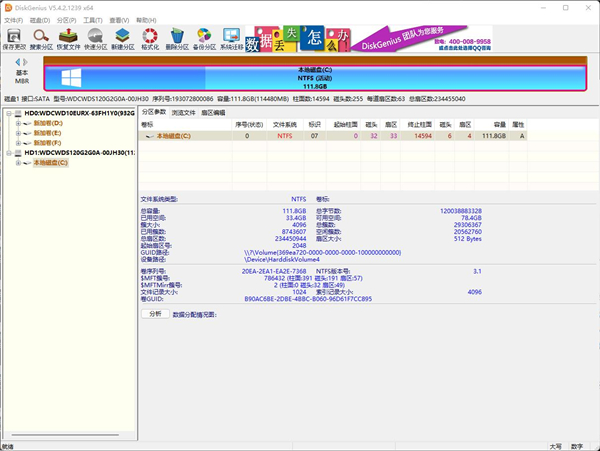
软件功能
1、分享基本的分区操作,知识兔包括新建分区、删除分区、隐藏分区。知识兔可以指定分区的详细参数。2、支持ide、scsi、sata等多种类型的固定磁盘,知识兔还支持usb闪存、usb硬盘、存储卡。
3、支持fat12/fat16/fat32/ntfs文件系统。
4、可以读取ext2/ext3文件系统上的文件。知识兔支持Linux逻辑卷管理(LVM2)。
5、支持guid分区表样式。知识兔支持GPT磁盘。
6、可以快速格式化fat12/fat16/fat32/ntfs分区。您可以指定群集大小或选择在格式化时压缩NTFS分区的选项。
7、可以浏览任何支持分区(包括隐藏分区)中的任何文件,知识兔也可以浏览常规方式无法访问的文件。甚至可以强制删除受支持分区中的文件。
8、支持分配或删除驱动器号。
9、支持删除文件恢复和从格式化或不可访问的fat12/fat16/fat32/ntfs分区恢复文件。
10、支持丢失分区恢复(重建分区表)。在恢复操作期间,您可以立即看到丢失分区中的文件。这是确定diskgenius找到的分区是否正是您要查找的分区的最佳方法。即使知识兔您可以在分区表未保存到磁盘时、从分区中恢复丢失的文件。
11、可以将分区表备份到文件或从文件还原。
12、可以将整个分区备份到映像文件,并从映像文件还原分区。
13、支持复制分区。分享“复制所有扇区”、“复制所有有效扇区”和“复制所有文件”三种复制方式。
14、支持复制磁盘。还分享三种复制模式,如分区复制。
15、支持vmware虚拟磁盘文件(“.vmdk”文件)。像普通磁盘一样操作。

软件亮点
1、数据恢复一款专业级的数据恢复软件,算法精湛、功能强大,知识兔支持多种情况下的文件丢失、分区丢失恢复,知识兔支持文件预览,知识兔支持扇区编辑、RAID恢复等高级数据恢复功能
2、分区管理
功能全面,安全可靠,分区管理功能包括:创建分区、删除分区、格式化分区、无损调整分区、隐藏分区、分配盘符或删除盘符等
3、备份还原
支持分区备份、分区还原、分区复制、磁盘复制等
4、更多功能
快速分区、整数分区、分区表错误检查与修复、坏道检测与修复、永久删除文件、虚拟硬盘与动态磁盘、内附DOS版等
DiskGenius专业版新手教程?
1、打开diskgenius,知识兔选择需要分区的硬盘,知识兔可以查看下硬盘的大小和其他信息。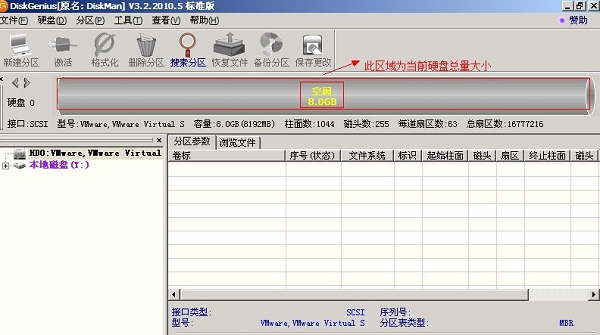
2、选中需要分区的硬盘,右击会出现菜单栏。
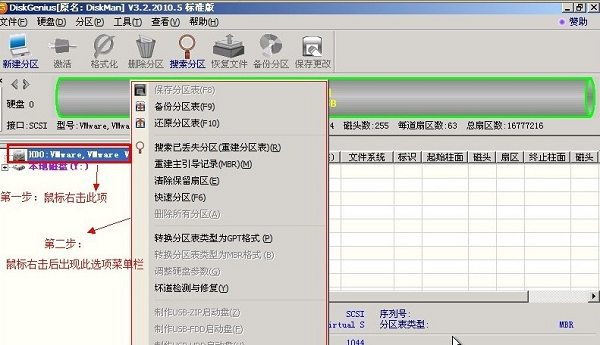
3、在出现的菜单栏中,知识兔选择“快速分区”。
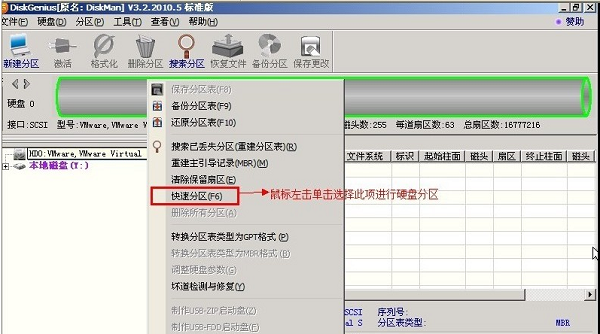
4、弹出快速分区界面,知识兔选择所需要的分区数目,知识兔可以自定义选择,把“重建主引导记录”打勾,主分区不变。
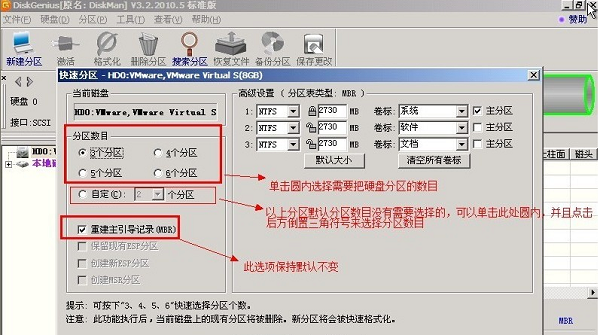
5、修改主分区的容量大小,知识兔根据硬盘的大小选择合适的容量即可。
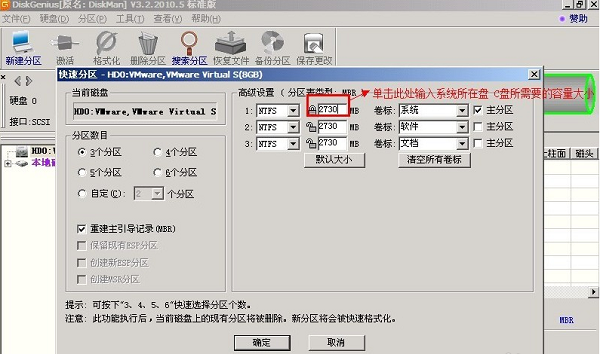
6、再修改其他分区的容量大小,知识兔设置完之后知识兔点击确定。
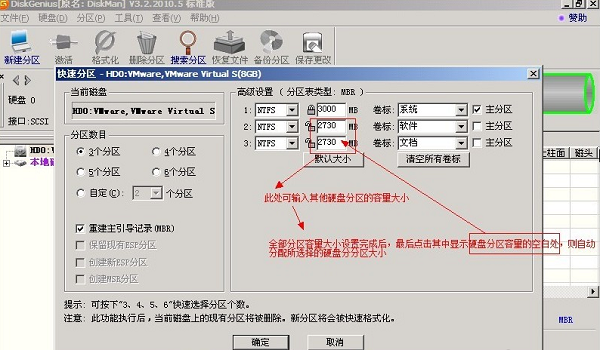
7、进行分区中,需要稍等片刻。
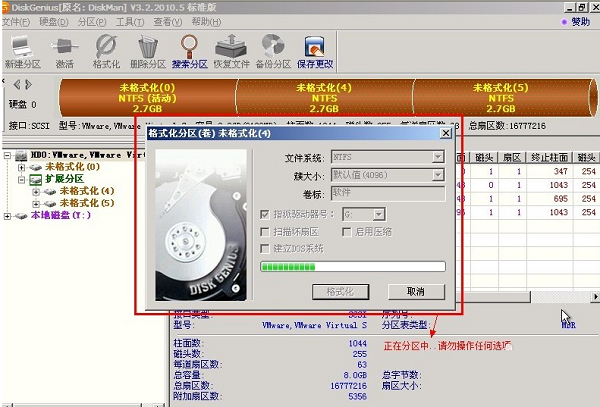
8、等待片刻后,分区就完成了。
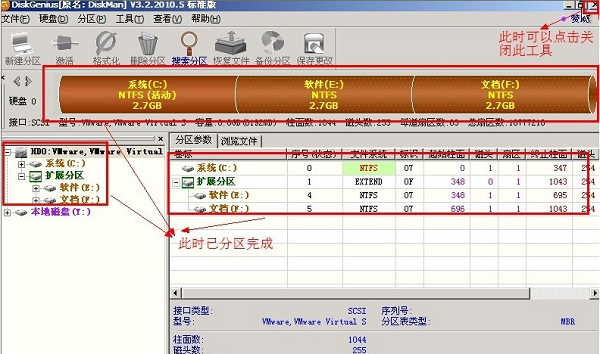
DiskGenius专业版怎么修复U盘?
1、首先将您的老毛桃U盘插入您的电脑的USB接口中,然后知识兔点击电脑的启动开关,将电脑启动,然后知识兔在此小窗口内用键盘上的上下左右键将光标调到 【02】运行老毛桃win8pe防蓝屏版(新电脑),然后知识兔单击键盘上的回车。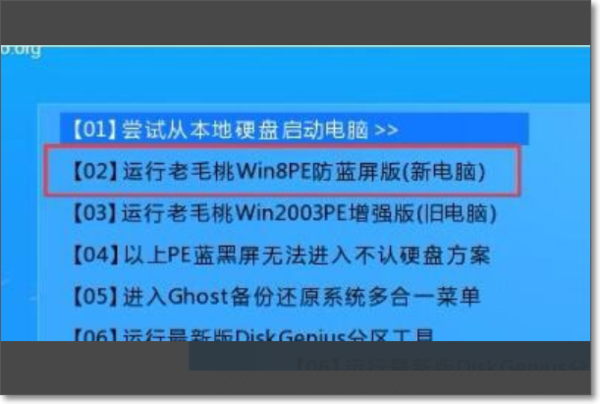
2、然后知识兔进入电脑之后知识兔双击打开“diskgenius”软件的页面,在此页面内单击上方的工具菜单栏选项,然后知识兔在弹出来的框内单击搜索已丢失分区(重建分区表)。
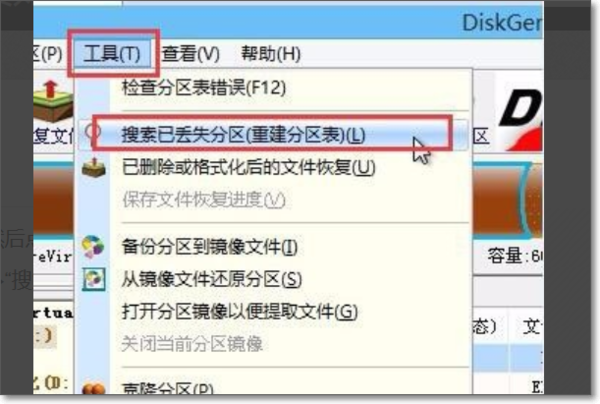
3、接着再上方的硬盘菜单栏选项,然后知识兔在弹出来的框内知识兔点击重建主引导记录。
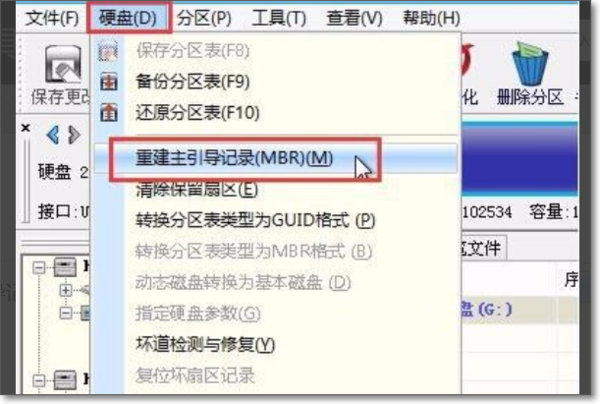
4、然后知识兔此时就会弹出来一个对话框,在此框内知识兔点击左侧的“是”,此时软件就会自动进行修复操作。
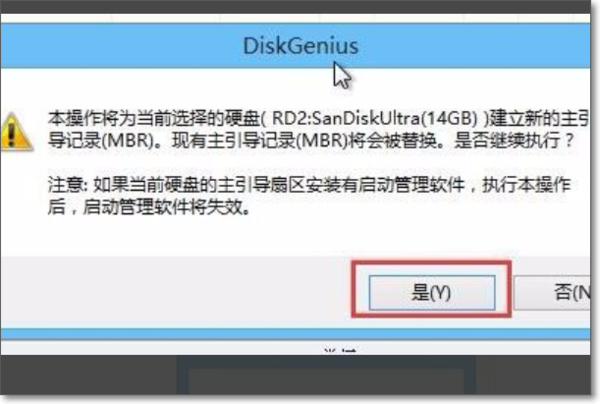
5、等待一会之后,就会出现一个提示框,提示您任务成功完成,也就是修复完成了,您知识兔点击关闭就可以了。
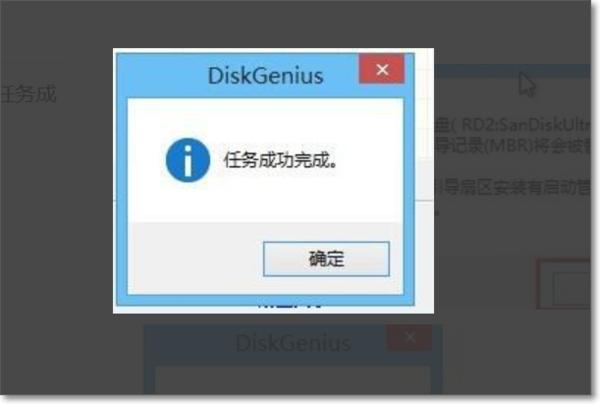
DiskGenius专业版怎么进行分区?
1、在软件中找到丢失分区所在的硬盘,右击该硬盘并选择 搜索已丢失分区(重建分区表)选项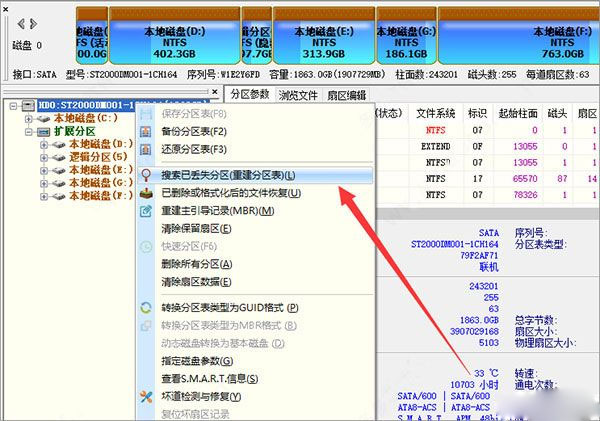
2、知识兔点击开始搜索按钮,软件开始搜索丢失的分区
如果知识兔对搜索分区这个功能非常熟悉,还可以自己指定搜索范围,例如设置柱面范围,这可以让搜索过程更有效率
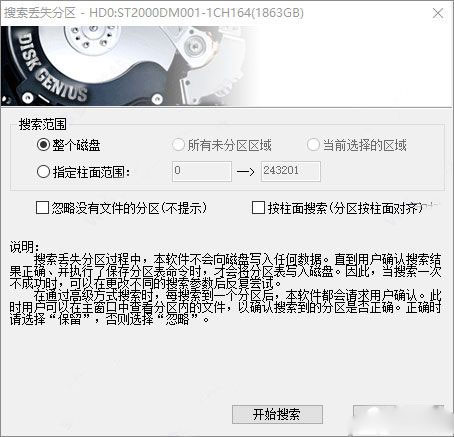
3、知识兔选择“保留” 或是”忽略”
每当DiskGenius破解专业版发现一个分区的时候,就会提示用户选择 保留 还是忽略,如何判断找到的分区是否应该保留呢?其实可以通过预览分区中的数据来轻松判断是否需要保留,如果知识兔搜索到的分区数据不正确,知识兔选择 忽略 即可
如果知识兔不小心保留了错误的分区或是将需要的分区忽略了也没有关系,因为这个搜索过程是只读的,不会对硬盘写入任何信息,这时候,知识兔可以停止搜索,然后知识兔从第二步开始重新进行扫描即可
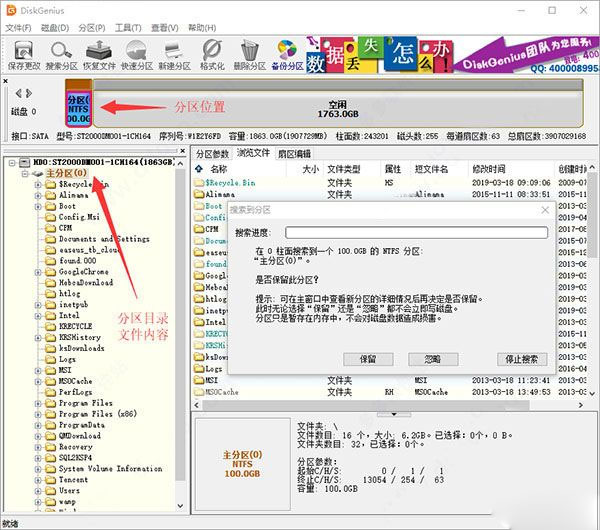
分区搜索完成后知识兔点击确认按钮

4、知识兔点击 保存更改按钮来保存分区表
在保存分区表之前,DiskGenius破解专业版可以对找到的分区进行只读操作,例如预览分区中的数据、恢复文件等,但不能进行与写盘有关的操作,例如分配盘符等。保存分区表之后,软件中看的分区就会在系统中正常显示了
不过,有些情况保存分区表的操作需要慎重,例如,当保存分区表的操作会破坏现有系统分区的时候,保存分区表后电脑将无法正常启动,如果知识兔依然想保存分区表,那么保存后要重新安装系统,如果知识兔不希望重装系统,那么可以选择不保存分区表,而是将软件找到的数据复制到其他的硬盘上
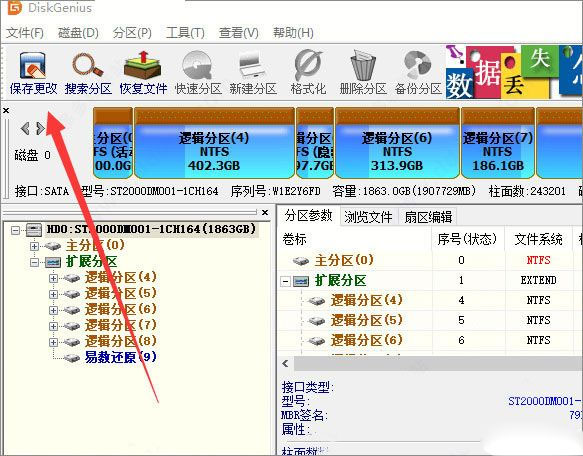
下载仅供下载体验和测试学习,不得商用和正当使用。
下载体验